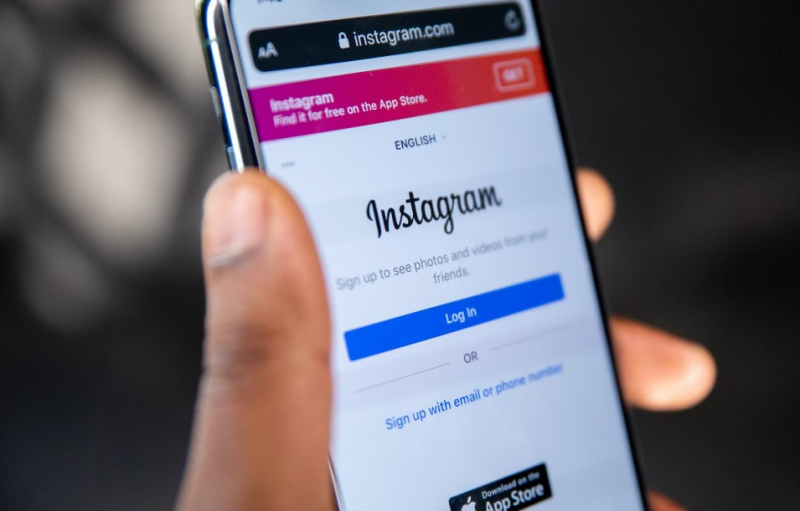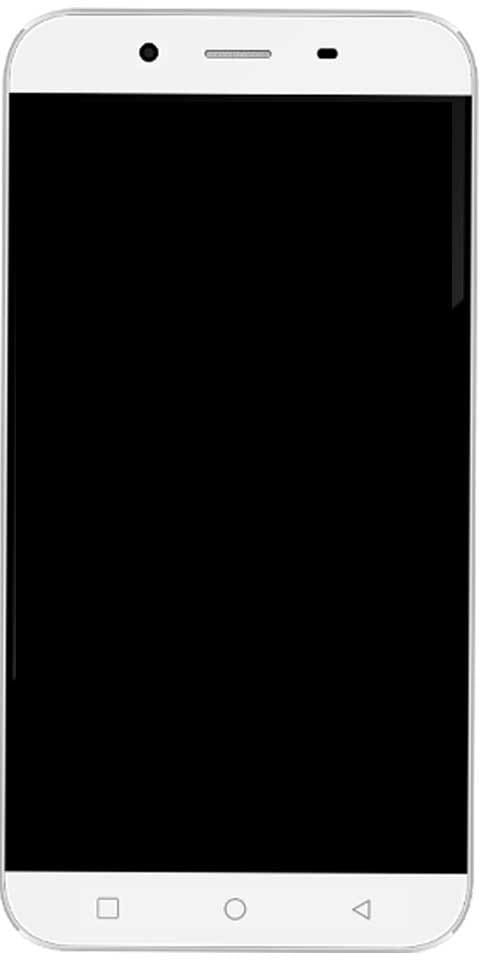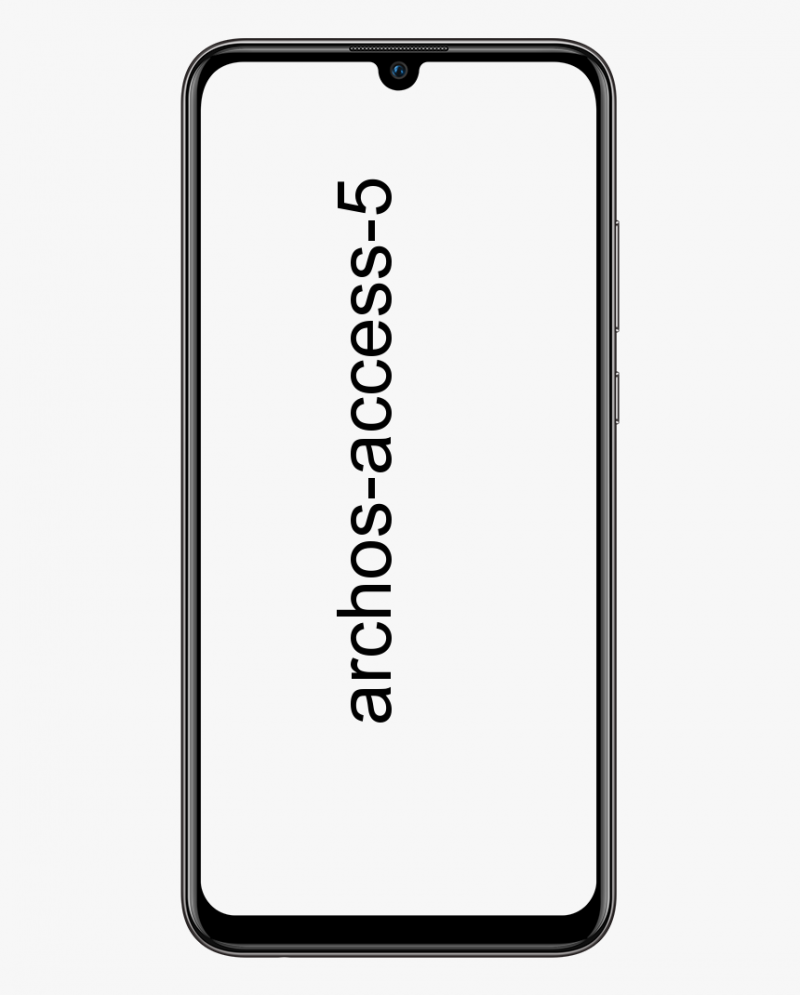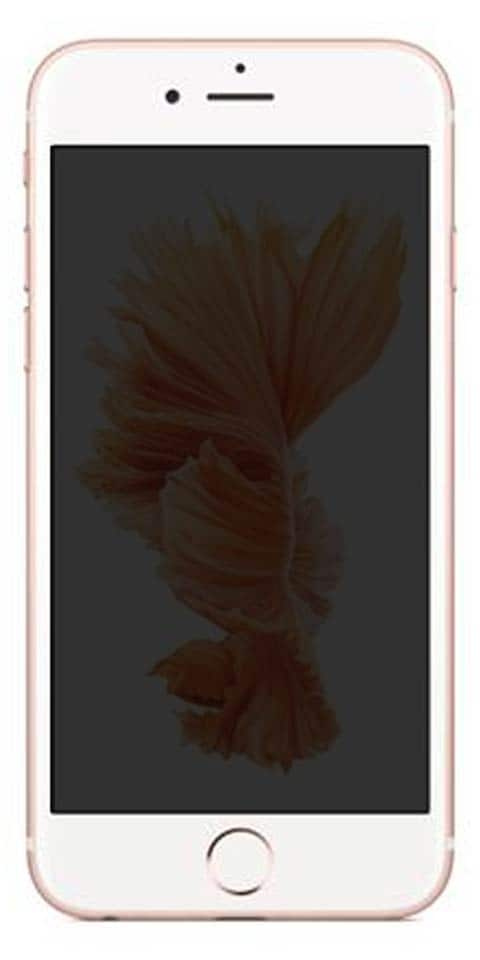Įvairūs metodai, kaip patikrinti komandų eilutės istoriją sistemoje „Windows“.
Ar norite patikrinti komandų eilutės istoriją Windows ? Jei taip, vadinasi, esate tinkamoje vietoje. Jei esate „Windows“ vartotojas, turite žinoti apie komandų eilutę. Komandų eilutė yra tarsi komandų eilutės vertėjas, pasiekiamas sistemoje „Windows“, taip pat žinomas kaip cmd.exe arba CMD. Dabar tikriausiai nenorite naudoti komandų eilutės lango savo kompiuteryje. Tačiau yra Windows vartotojų, kurie mėgsta dirbti su komandų eilutės lange. Jiems sunku vėl ir vėl įvesti vieną komandą. Todėl, kad būtų lengviau, dabar paaiškinsime jums „Windows“ komandų eilutės istorijos funkciją, kuri padeda apsaugoti jus nuo tų pačių komandų įvedimo vėl ir vėl.
Komandinės eilutės istorija yra visų komandų, kurias įvedėme per tam tikrą seansą, istorija. Kai kurie iš mūsų šiuo metu peržiūri savo naujausias komandas komandų eilutėje tiesiog rankiniu būdu bakstelėdami rodyklių klavišus aukštyn ir žemyn. Be to, dabar yra veiksmingas būdas patikrinti šią komandų istoriją ir eksportuoti visas šias komandas į išorinį tekstinį failą.
„Google“ balso velykiniai kiaušiniai
Šiame vadove pateikiu būdus, kaip peržiūrėti šiuo metu vykdomų komandų sąrašą. Taip pat galite išsaugoti šį sąrašą vėlesniam naudojimui, taigi, jei pamiršite kokią nors komandą, tiesiog eikite į išsaugotą komandų failą ir paimkite reikiamą komandą.
Peržiūrėkite „Windows“ komandų eilutės istoriją:

- Patikrinkite komandų eilutės istoriją naudodami klavišą F7
- Patikrinkite komandų eilutės istoriją naudodami F7 Doskey
- Išsaugokite CMD istoriją
1 būdas: patikrinkite komandų eilutės istoriją naudodami klavišą F7
Komandinės eilutės [CMD] lange bus rodoma tik paskutinės sesijos istorija. Kai uždarysite komandų eilutės langą ir atidarius komandų eilutę, visos senesnės komandos išnyks.
Dabar eikite į komandų eilutės langą. Tada pradėkite vykdyti komandas. Staiga norite senesnės komandos, kurią ką tik parašėte, bet pamiršite ją.
Norėdami tai padaryti, paspauskite klavišą F7 ir pasirodys iššokantis langas, kuriame pateikiamas visų šiuo metu vykdomų komandų sąrašas. Tačiau tada galite naudoti rodyklę aukštyn arba žemyn, kad pereitumėte link reikiamos komandos.
tūzas srautas kaip
Pasiekę jį, tiesiog paspauskite klavišą Enter. Ir štai tu. Jūsų komanda sėkmingai įvykdyta.
2 būdas: patikrinkite komandų eilutės istoriją naudodami F7 Doskey
Jei norite turėti visą komandų eilutės lango komandų sąrašą, lange kaip tekstą, tada įveskite nurodytą komandą į savo CMD langą.
Nes, žinoma, jūs nenorite nuolat jokių iššokančių langų. Štai kodėl aš pateikiu jums paprastą paprastą ir švarų būdą peržiūrėti komandų eilutės lango istoriją.
1 žingsnis:
Eikite į CMD arba komandų eilutę iš meniu Pradėti.
2 žingsnis:
Tada įveskite arba įveskite „doskey / History“. Kiekvieną kartą, kai įvesite visas pastaruoju metu įvestas komandas, jos bus rodomos jūsų CMD lange.
3 veiksmas:
Tada naudokite aukštyn arba žemyn rodyklę, kad pasirinktumėte komandą. Be to, galite kopija ir pasta komandos iš istorijos, kurios buvo rodomos ekrane, CMD lange.
3 būdas: išsaugokite komandų eilutės istoriją
Taip pat galite peržiūrėti komandų istoriją, kai jūsų CMD langas lieka atidarytas. Kai uždarysite, visos komandos bus dingusios be istorijos ženklo. Ką daryti, jei norite tų pačių komandų kitame CMD lange, bet nežinote, kurias komandas vykdėte anksčiau.
Dabar prieš uždarydami langą galite išsaugoti komandų sąrašą kaip TXT, CSV, HTML arba RTF failą, kad galėtumėte turėti visą įvestų komandų atsarginę kopiją.
Į savo komandų eilutės langą įveskite šią komandą:
doskey /ISTORIJA > istorija.txt
Jūsų failas bus saugomas aplanke Vartotojai. Dabar eikite į vartotojo aplanką ir peržiūrėkite, ar failas išsaugotas, ar ne.
kaip masiškai ištrinti tumblr įrašus
Išvada:
Tiesiog patikrinkite visų komandų istoriją ir išsaugokite jas bloknoto faile, kad galėtumėte naudoti bet kurią komandą kada tik norite. Tikiuosi, kad puikiai suprantate, kaip peržiūrėti / patikrinti savo istoriją komandinėje eilutėje ir kaip ją išsaugoti. Jei turite klausimų ar užklausų, praneškite mums toliau pateiktame komentarų skyriuje.
Taip pat skaitykite:
- Veiksmai, skirti atidaryti RDP prievadą, kad įgalintumėte nuotolinę prieigą prie kompiuterio